Huawei 휴대폰에서 자동 통화 녹음을 설정하는 방법 'Huawei 휴대폰 통화 기록을 위한 권장 자동 녹음 위치'
Huawei 휴대폰의 자동 통화 녹음은 중요한 전화 대화를 녹음하는 데 도움이 되는 매우 실용적인 기능입니다. Huawei 휴대폰에서 자동 통화 녹음을 설정하는 것은 매우 간단합니다. 아래 단계를 따르십시오. 먼저 휴대폰의 설정 메뉴를 열고 "통화 녹음" 옵션을 찾은 다음 클릭하여 들어갑니다. 그런 다음 통화 녹음 인터페이스에서 "통화 녹음" 옵션을 볼 수 있으며 클릭하여 들어갑니다. 다음으로 "자동 녹음"을 선택하고 기능을 켜세요. 이러한 방식으로 Huawei 휴대폰은 모든 통화를 자동으로 녹음하고 통화 내용을 녹음하므로 매우 편리하고 실용적입니다. 위의 내용은 Huawei 휴대폰에서 자동 통화 녹음을 설정하는 간단한 단계입니다. 모든 사람에게 도움이 되기를 바랍니다.
최근 많은 네티즌들이 화웨이 휴대폰의 자동 통화 녹음 기능을 검색하고 있으며, 화웨이 휴대폰의 녹음 파일이 어디에 저장되어 있는지, 녹음 기록을 삭제하는 방법을 알고 싶어합니다. 나는 오늘 당신을 가르치기로 약속했습니다.


자동 통화 녹음 켜는 방법:
Huawei 휴대폰의 통화 녹음 기능은 깊숙히 숨겨져 있으며 설정이 아닌 전화 걸기 인터페이스에서 설정됩니다.


사진 설명을 입력하려면 클릭하세요
1. 다이얼 키보드를 열고 오른쪽 상단에 있는 점 세 개 "..."를 클릭하세요.
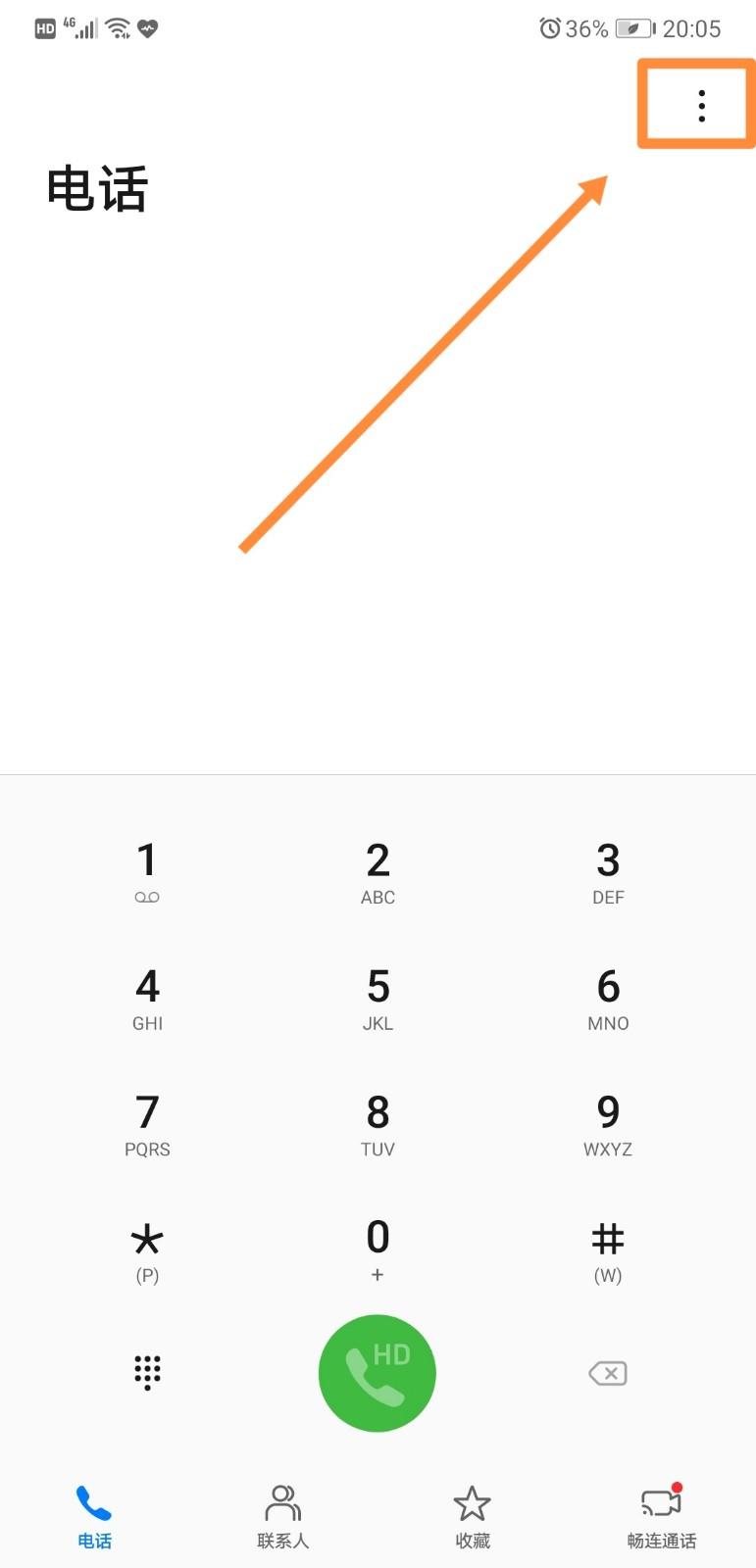
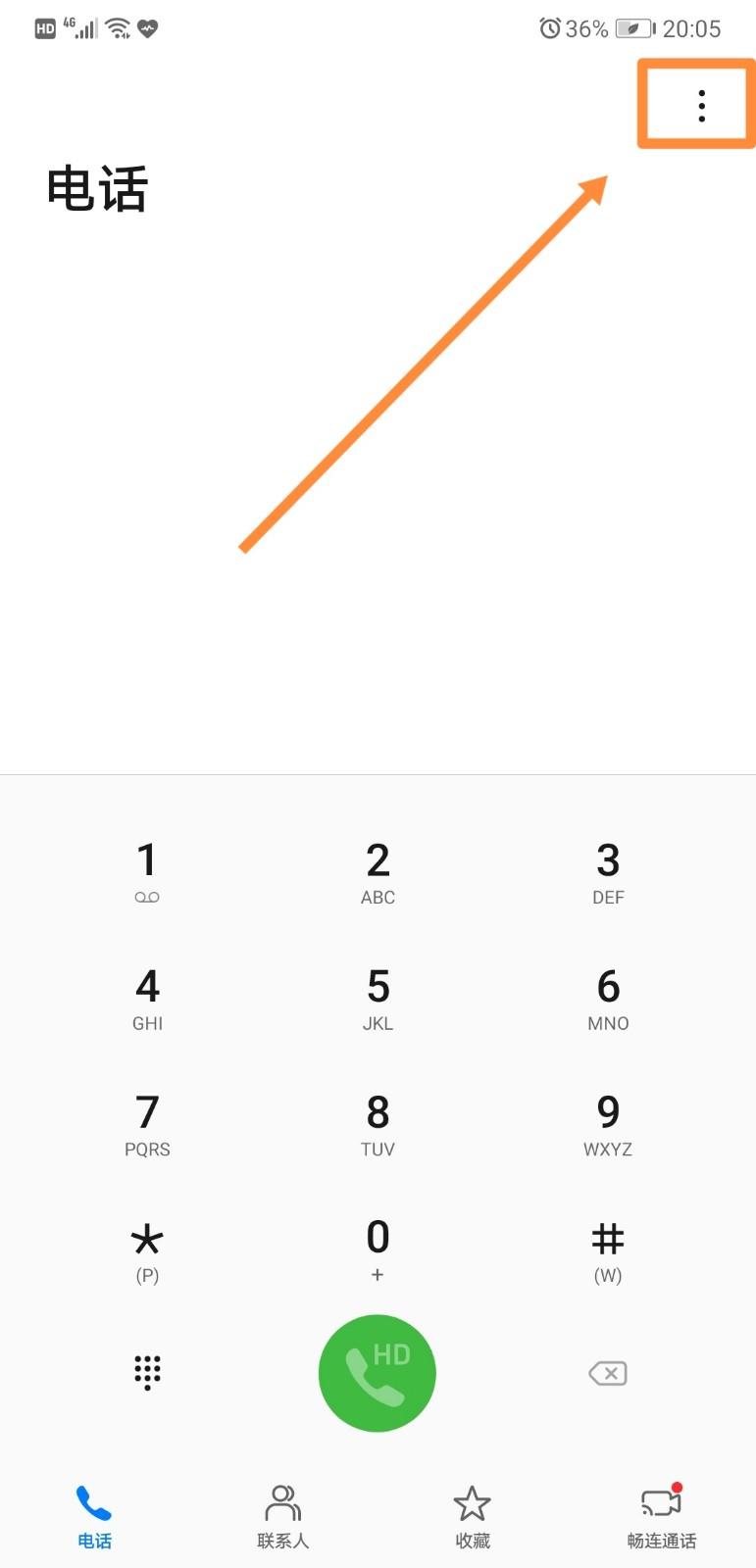
사진 설명을 입력하려면 클릭하세요
2. 그런 다음 설정, "자동 통화 녹음"을 클릭하여 자동 통화 녹음 기능을 켭니다.
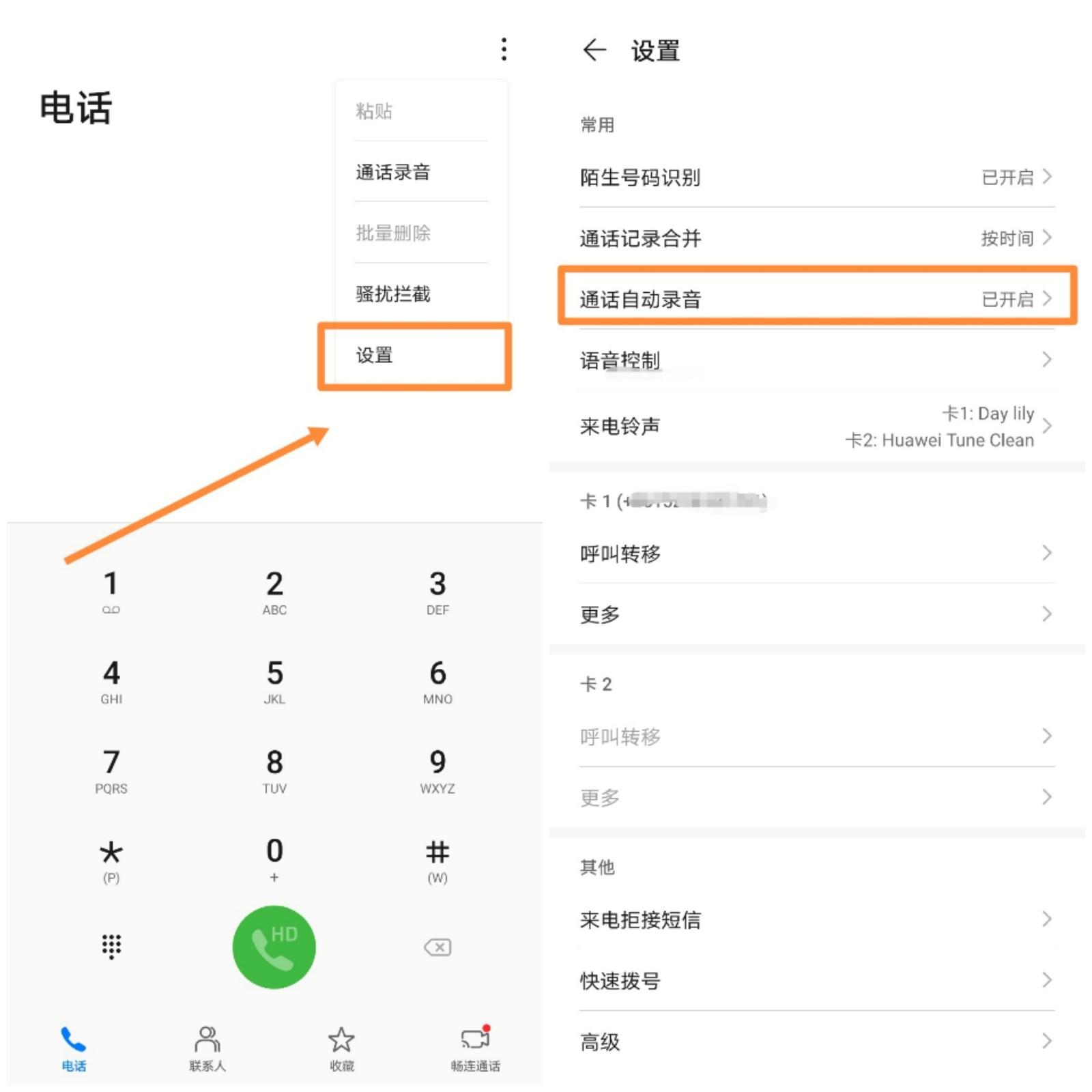
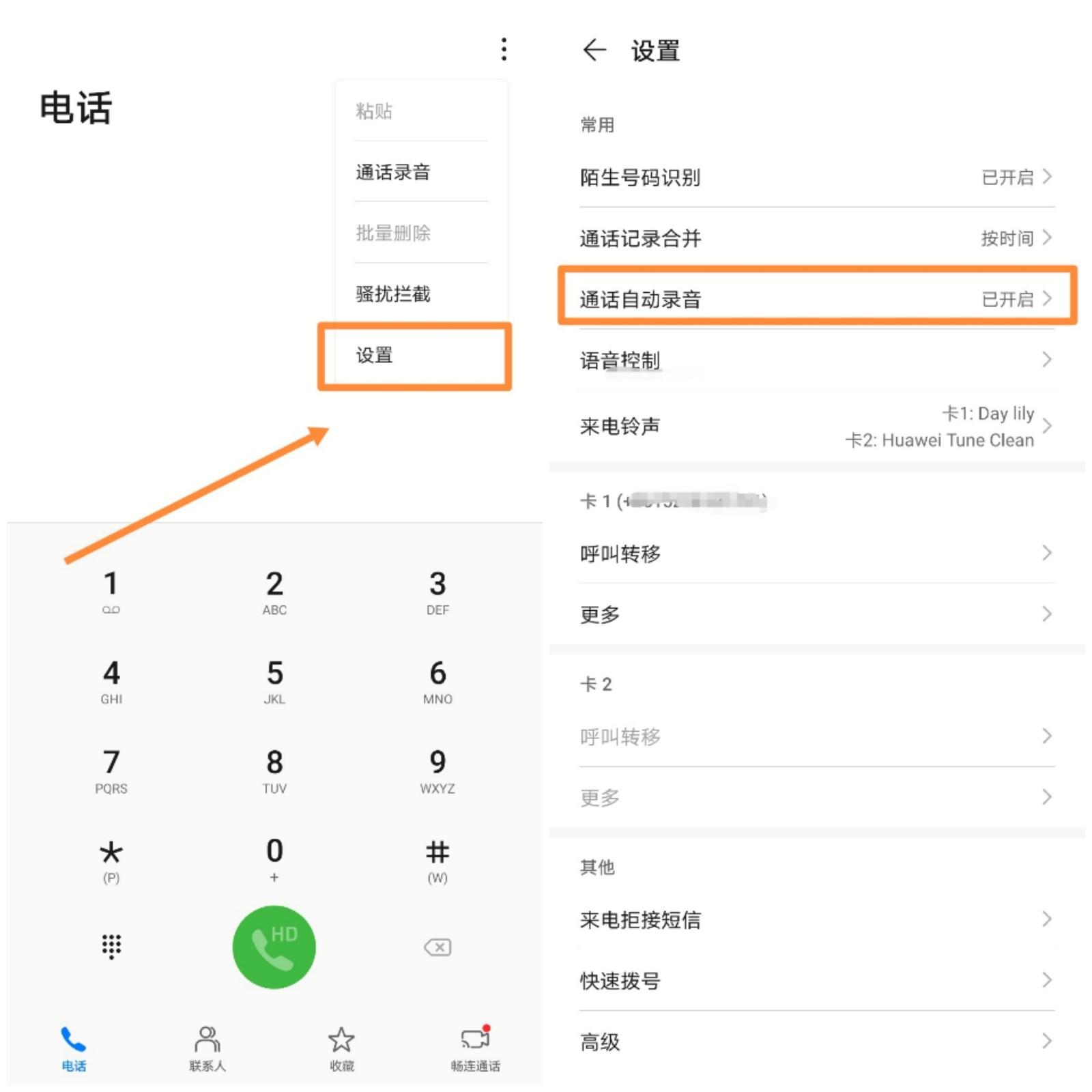
사진 설명을 입력하려면 클릭하세요
3. "모든 통화" 녹음 또는 "지정 번호" 녹음을 설정할 수 있습니다.


사진 설명을 입력하려면 클릭하세요.
통화 녹음 보기:


1. 다이얼링 인터페이스를 열고 오른쪽 상단에 있는 세 개의 점 "..."을 클릭하세요. 코너를 보시면 "통화" "녹음"이 보이고 클릭하시면 됩니다. 통화녹음을 볼 수 있습니다.
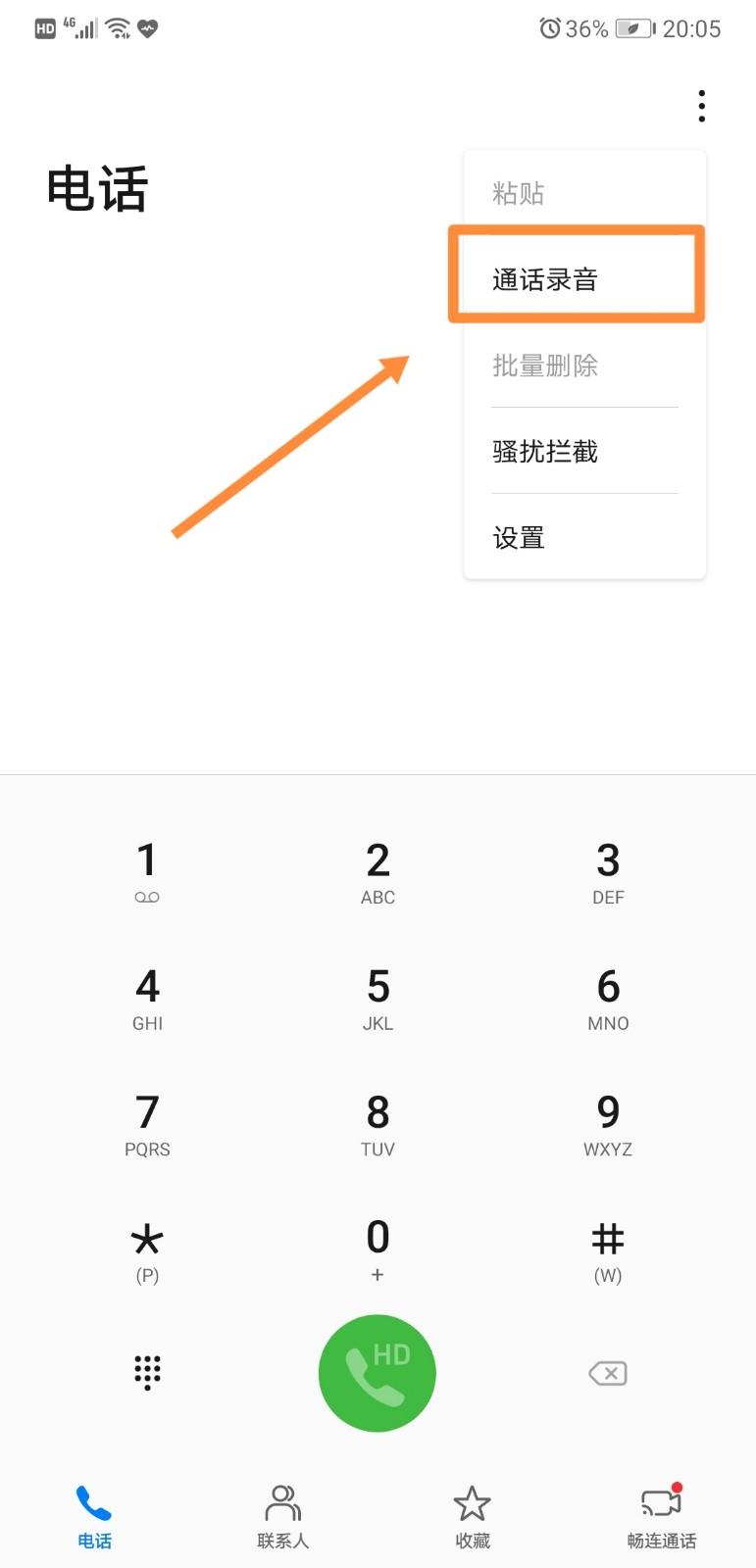
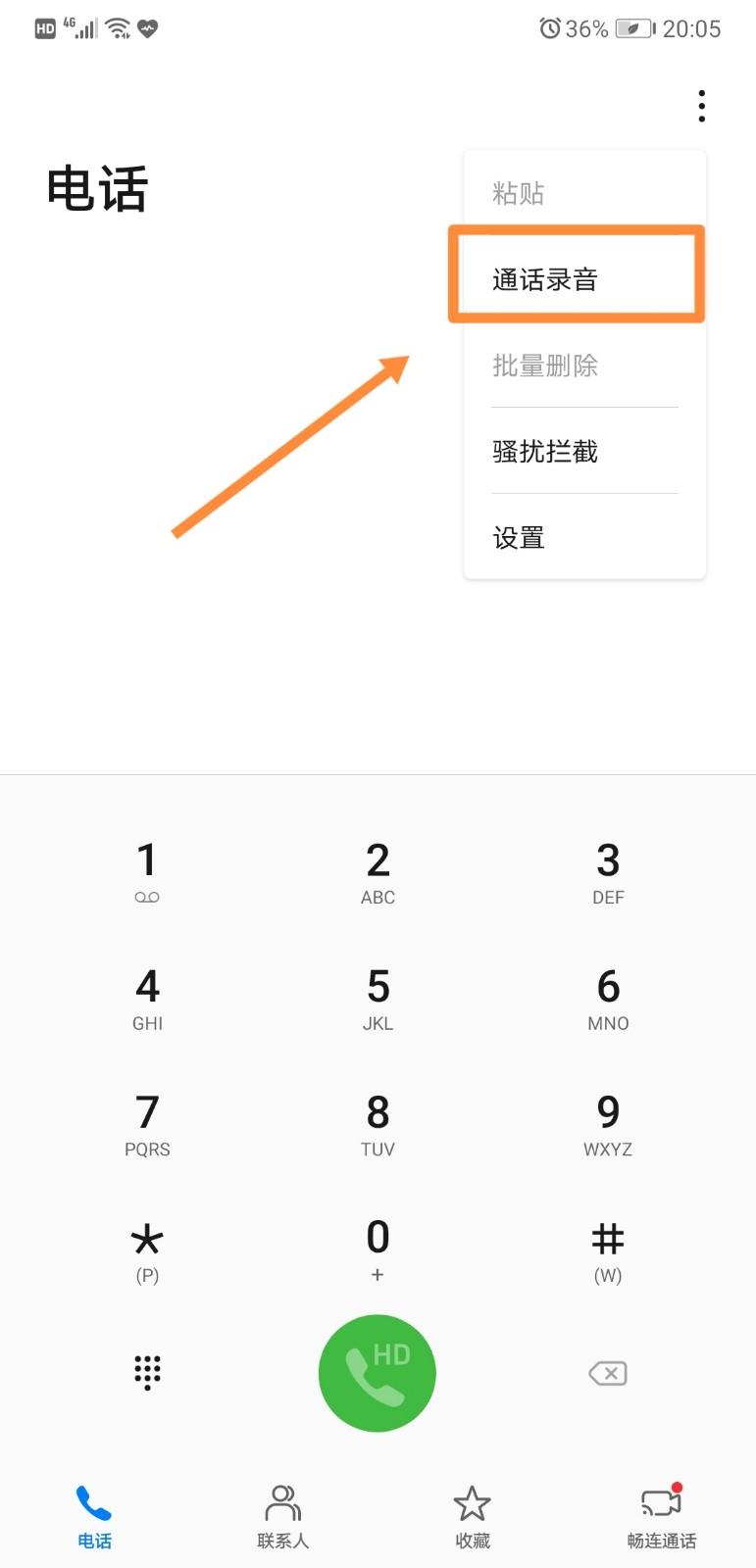
사진 설명을 입력하려면 클릭하세요
2 통화 녹음 파일은 녹음기에서도 찾을 수 있습니다.
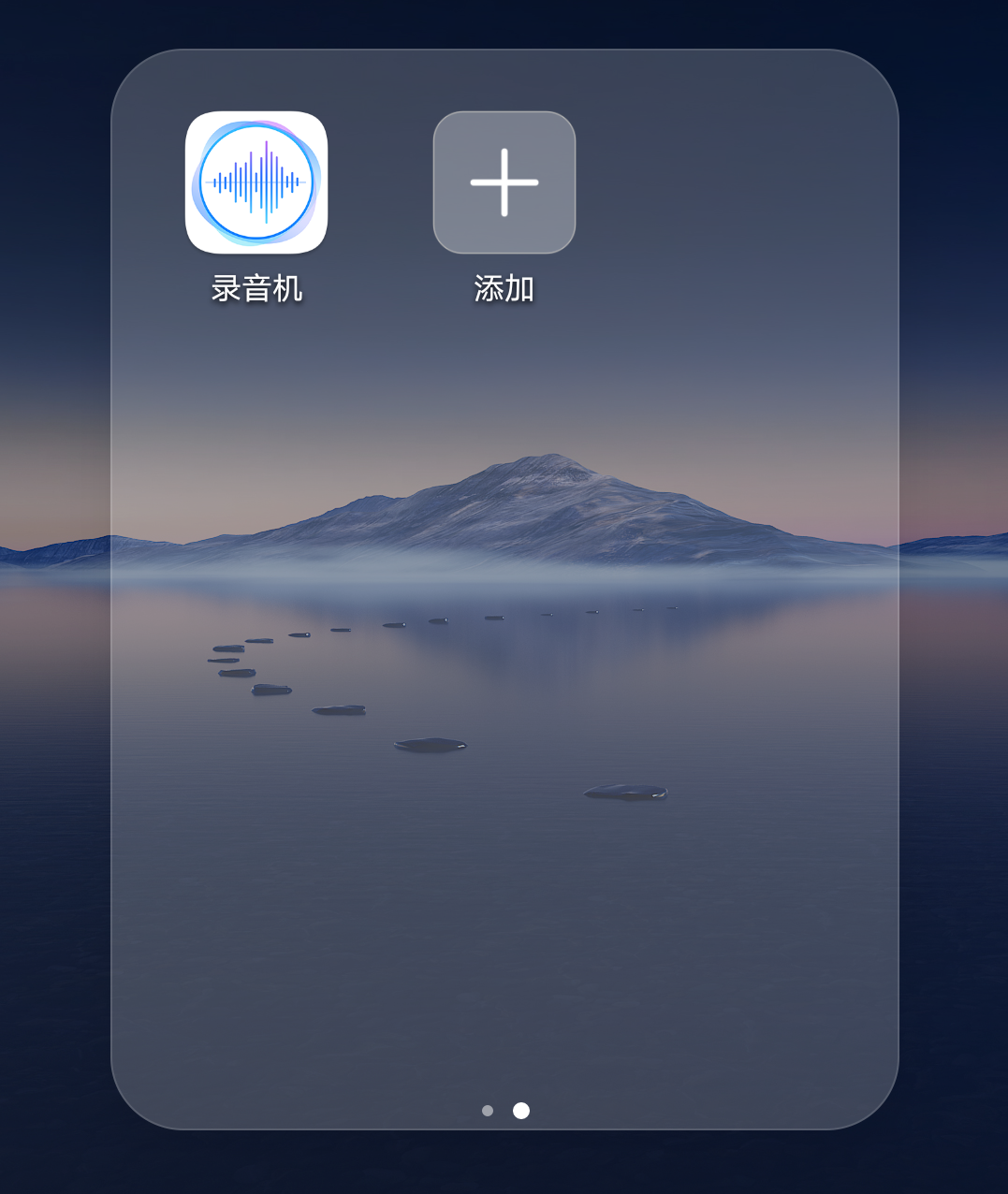
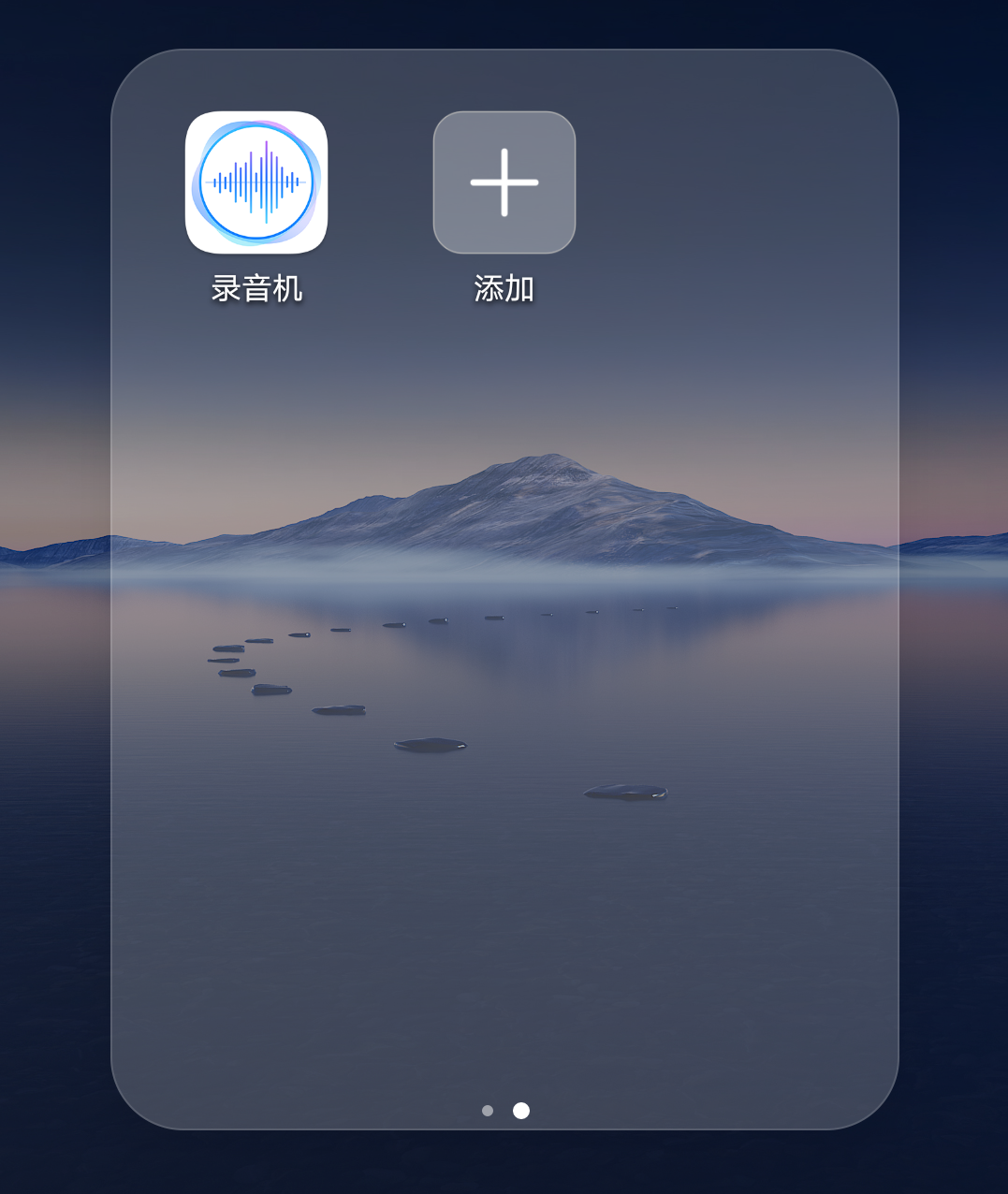
통화 녹음 삭제
1. 다이얼 패드를 클릭한 후 오른쪽 상단에 있는 세 개의 점 "..."을 클릭하세요
2. 통화 녹음을 다시 클릭하세요. 내부의 통화 녹음 파일을 볼 수 있습니다. 그런 다음 왼쪽으로 스와이프하여 삭제 버튼을 표시하고 빨간색 휴지통을 누르면 됩니다.
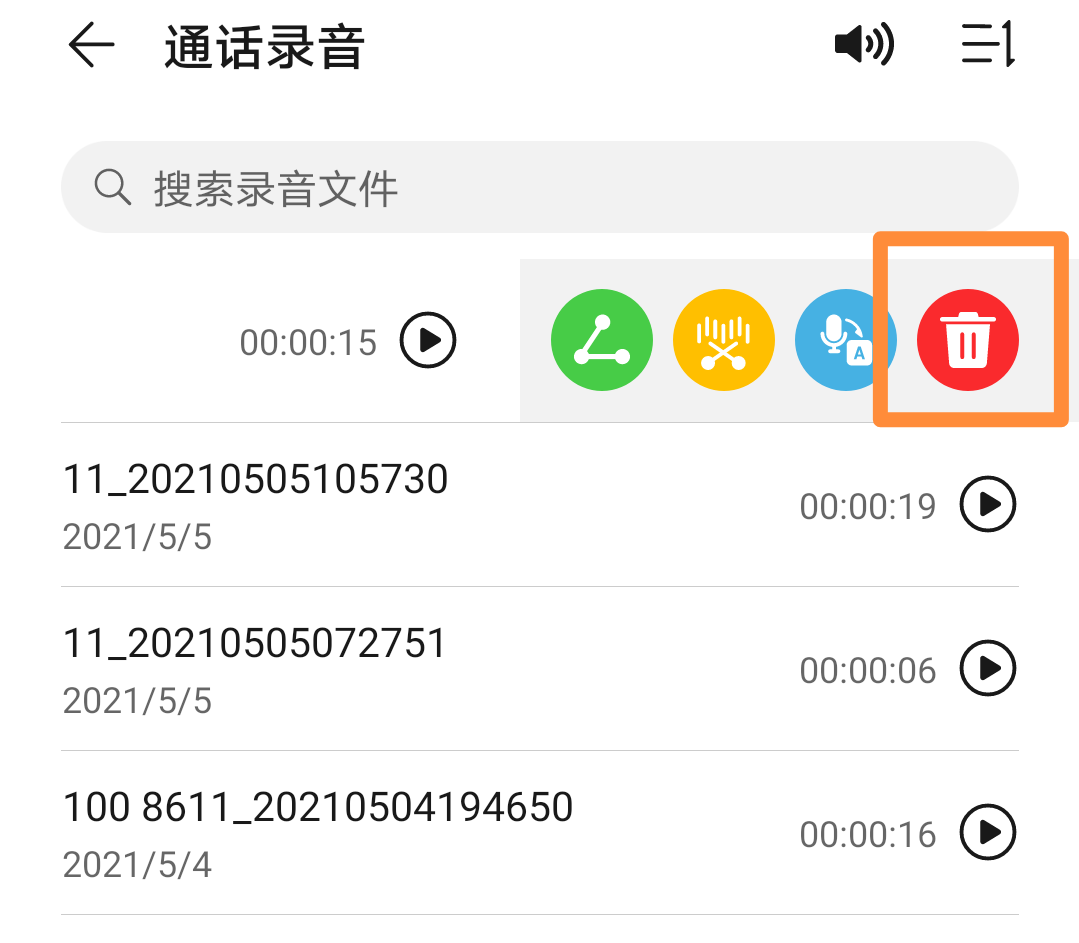
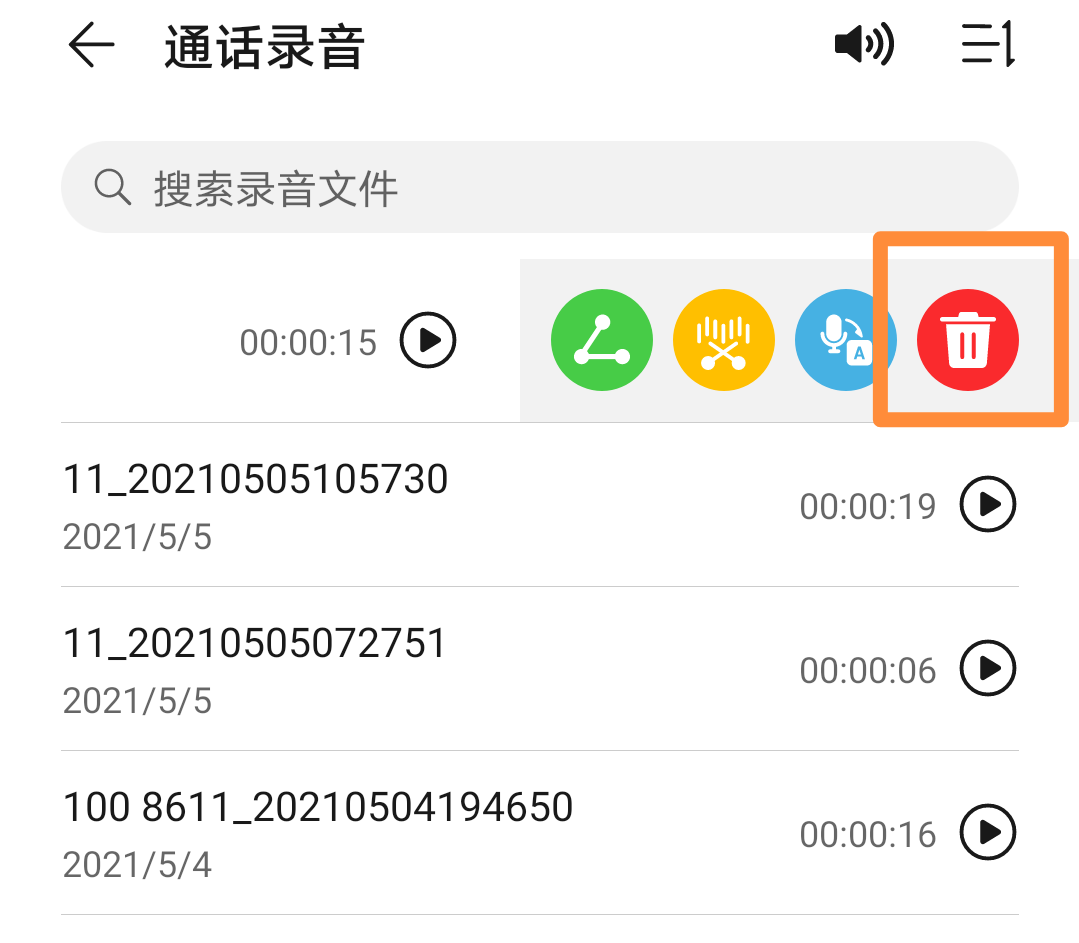
일괄 삭제하려면 기록을 길게 누른 다음 상자가 나타날 때까지 기다렸다가 삭제하려는 기록을 선택하고 모두 삭제하려면 "모두 선택"을 클릭하세요. 스탠드 하단에 있는 휴지통을 클릭해서 삭제하시면 됩니다.
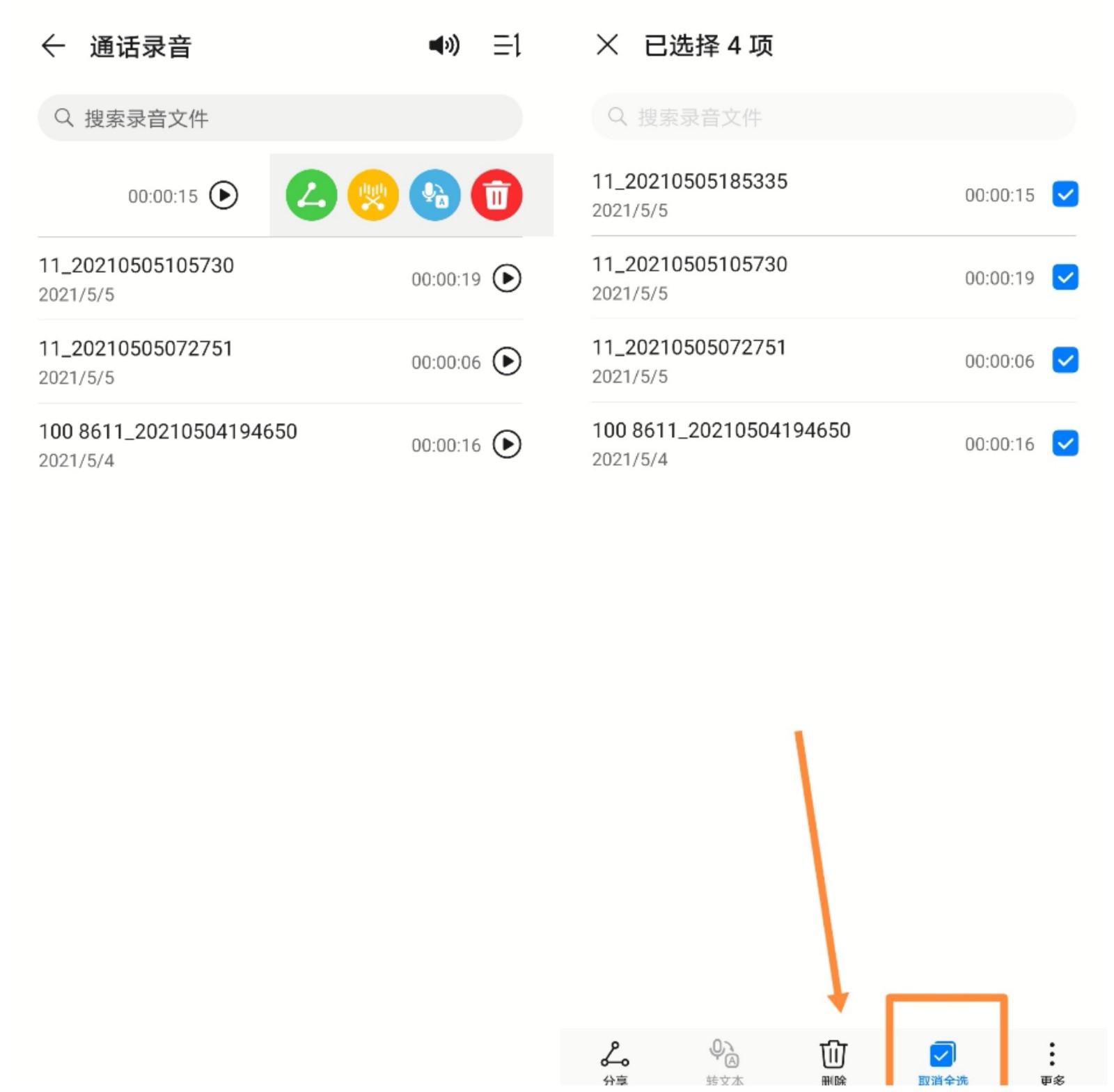
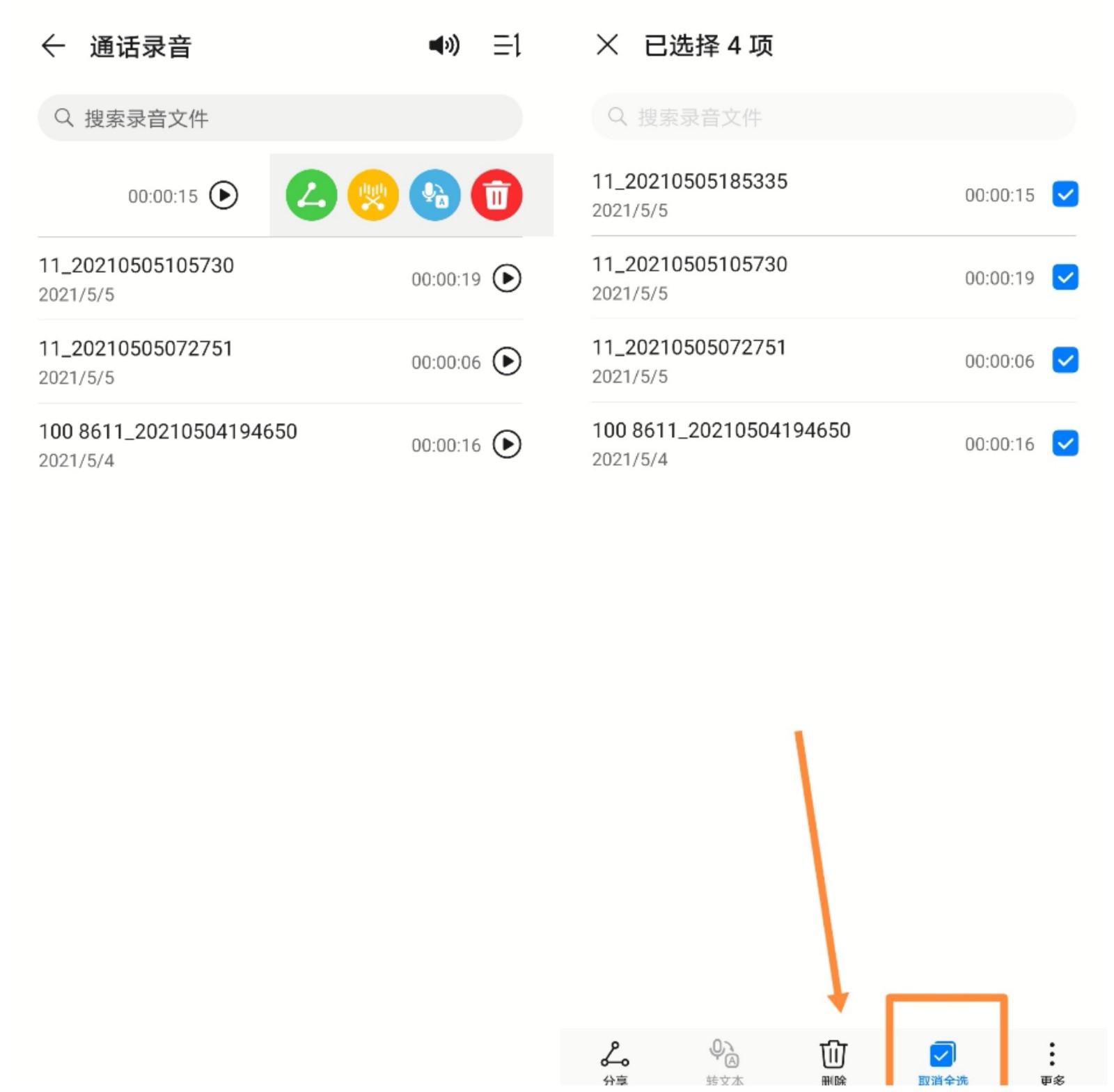
사진 설명을 입력하려면 클릭하세요
요약: Huawei 휴대폰에서 통화 녹음을 활성화하려면 다이얼링 인터페이스의 오른쪽 상단에 있는 세 개의 점을 클릭하여 설정해야 합니다. 전화 걸기 인터페이스를 선택한 다음 클릭하여 자동 통화 녹음을 설정합니다. 통화 녹음을 보려면 휴대폰 다이얼링 인터페이스의 오른쪽 상단에 있는 세 개의 점을 클릭하여 통화 녹음을 열거나 휴대폰 녹음기에서 통화 녹음 파일을 찾으세요. 통화 녹음을 삭제하려면 녹음 파일을 왼쪽으로 스와이프하거나 녹음 파일을 길게 누른 후 삭제 버튼을 클릭하세요.


저는 기술과 디지털 분야에 주력하는 블로거 Yimeng Technology입니다. 읽어주셔서 감사합니다.
좋아요, 위 내용은 제가 정리한 기사의 내용입니다. Huawei 휴대폰 통화 자동 녹음 설정 방법에 대해 생각하시는 경우 "Huawei 휴대폰 통화 자동 녹음 위치 권장"이 도움이 되기를 바랍니다. "는 잘 쓰여졌습니다. 친구에게 추천하는 데 도움을 주세요. 배워보세요!
위 내용은 Huawei 휴대폰에서 자동 통화 녹음을 설정하는 방법 'Huawei 휴대폰 통화 기록을 위한 권장 자동 녹음 위치'의 상세 내용입니다. 자세한 내용은 PHP 중국어 웹사이트의 기타 관련 기사를 참조하세요!

핫 AI 도구

Undresser.AI Undress
사실적인 누드 사진을 만들기 위한 AI 기반 앱

AI Clothes Remover
사진에서 옷을 제거하는 온라인 AI 도구입니다.

Undress AI Tool
무료로 이미지를 벗다

Clothoff.io
AI 옷 제거제

AI Hentai Generator
AI Hentai를 무료로 생성하십시오.

인기 기사

뜨거운 도구

메모장++7.3.1
사용하기 쉬운 무료 코드 편집기

SublimeText3 중국어 버전
중국어 버전, 사용하기 매우 쉽습니다.

스튜디오 13.0.1 보내기
강력한 PHP 통합 개발 환경

드림위버 CS6
시각적 웹 개발 도구

SublimeText3 Mac 버전
신 수준의 코드 편집 소프트웨어(SublimeText3)

뜨거운 주제
 7492
7492
 15
15
 1377
1377
 52
52
 77
77
 11
11
 52
52
 19
19
 19
19
 41
41
 Huawei 휴대폰에서 24시간 형식을 설정하는 방법 몇 초 안에 알아보기: Huawei Honor 휴대폰에서 24시간 시간을 설정하세요.
Mar 26, 2024 am 11:11 AM
Huawei 휴대폰에서 24시간 형식을 설정하는 방법 몇 초 안에 알아보기: Huawei Honor 휴대폰에서 24시간 시간을 설정하세요.
Mar 26, 2024 am 11:11 AM
Huawei Honor 휴대폰은 12시간과 24시간으로 구분되는 두 가지 시간 측정 방식을 제공합니다. 일반적으로 휴대폰은 기본적으로 12시간 형식을 사용하지만 많은 친구들은 24시간 형식을 사용하는 데 더 익숙하므로 구체적인 설정 튜토리얼을 살펴보겠습니다. Huawei Honor 휴대폰에서 24시간제를 활성화하는 방법: 1. 휴대폰 설정을 열고 [시스템 및 업데이트]를 클릭합니다. 2. 시스템 업데이트 페이지에서 [날짜 및 시간]을 클릭하세요. 3. [24시간 형식] 오른쪽에 있는 스위치를 켜주세요. 이것이 전체 기사의 모든 내용입니다. 더 많은 초보 친구들이 Huawei 휴대폰에서 24시간 시간 형식을 조정하는 방법에 대한 이 기사를 읽은 후 "초 단위로 이해: 24시간 시간 설정하기"를 참조하세요. Huawei Honor 휴대폰'은 아직 옳지 않습니다.
 쉽게 할 수 있습니다! 신규 및 기존 Huawei 휴대폰에 대한 데이터 마이그레이션 가이드
Mar 23, 2024 pm 01:54 PM
쉽게 할 수 있습니다! 신규 및 기존 Huawei 휴대폰에 대한 데이터 마이그레이션 가이드
Mar 23, 2024 pm 01:54 PM
오늘날의 사회에서 휴대폰은 사람들의 삶에 없어서는 안될 부분이 되었으며, 기술의 급속한 발전으로 휴대폰 업데이트가 점점 더 빈번해지고 있습니다. 새로운 Huawei 휴대폰을 구입할 때 가장 어려운 문제 중 하나는 기존 휴대폰에서 새 휴대폰으로 중요한 데이터를 성공적으로 마이그레이션하는 방법입니다. 국내 최고의 통신 장비 제조업체인 Huawei의 자체 데이터 마이그레이션 도구는 이 문제를 해결할 수 있습니다. 이 기사에서는 Huawei 휴대폰에서 공식적으로 제공하는 데이터 마이그레이션 도구를 사용하여 기존 휴대폰과 새 휴대폰을 쉽게 마이그레이션하는 방법을 자세히 소개합니다.
 Huawei 휴대폰에서 이중 WeChat 로그인을 구현하는 방법은 무엇입니까?
Mar 24, 2024 am 11:27 AM
Huawei 휴대폰에서 이중 WeChat 로그인을 구현하는 방법은 무엇입니까?
Mar 24, 2024 am 11:27 AM
Huawei 휴대폰에서 이중 WeChat 로그인을 구현하는 방법은 무엇입니까? 소셜 미디어의 등장으로 WeChat은 사람들의 일상 생활에 없어서는 안될 커뮤니케이션 도구 중 하나가 되었습니다. 그러나 많은 사람들이 동일한 휴대폰에서 동시에 여러 WeChat 계정에 로그인하는 문제에 직면할 수 있습니다. Huawei 휴대폰 사용자의 경우 듀얼 WeChat 로그인을 달성하는 것은 어렵지 않습니다. 이 기사에서는 Huawei 휴대폰에서 듀얼 WeChat 로그인을 달성하는 방법을 소개합니다. 우선, 화웨이 휴대폰과 함께 제공되는 EMUI 시스템은 듀얼 애플리케이션 열기라는 매우 편리한 기능을 제공합니다. 앱 듀얼 오픈 기능을 통해 사용자는 동시에
 쉽게 전환하세요! 기존 및 신형 Huawei 휴대폰에서 완벽한 데이터 마이그레이션을 위한 팁
Mar 24, 2024 am 10:03 AM
쉽게 전환하세요! 기존 및 신형 Huawei 휴대폰에서 완벽한 데이터 마이그레이션을 위한 팁
Mar 24, 2024 am 10:03 AM
오늘날 모바일 기기 기술이 급격하게 변화하는 시대에 다양한 새로운 휴대폰이 속속 등장하면서 많은 사용자들이 휴대폰을 바꿔야 하는 상황을 경험하게 됩니다. 화웨이 휴대폰 사용자에게 데이터 마이그레이션은 매우 중요한 일입니다. 기존 휴대폰의 데이터를 새 휴대폰으로 완벽하게 이전해야만 사용자는 원래의 정보와 설정을 계속해서 사용할 수 있어 새로운 휴대폰 생활을 더욱 원활하게 시작할 수 있기 때문입니다. 중국 최고의 스마트폰 브랜드인 Huawei 휴대폰에는 다양한 모델이 있으며 각 세대마다 충성도 높은 사용자가 많습니다. 이러한 사용자를 돕기 위해
 1분이면 끝! 화웨이 휴대폰에서 TV로 화면을 전송하는 방법 공개
Mar 22, 2024 pm 06:09 PM
1분이면 끝! 화웨이 휴대폰에서 TV로 화면을 전송하는 방법 공개
Mar 22, 2024 pm 06:09 PM
디지털 시대에 휴대폰은 사람들의 삶에 없어서는 안 될 도구 중 하나가 되었고, 스마트폰은 우리의 삶을 더욱 편리하고 다양하게 만들어 주었습니다. 세계 최고의 통신 기술 솔루션 제공업체 중 하나인 화웨이의 휴대폰은 높은 평가를 받아왔습니다. 강력한 성능과 사진 기능 외에도 Huawei 휴대폰에는 실용적인 화면 프로젝션 기능이 있어 사용자는 휴대폰에 있는 콘텐츠를 TV에 투사하여 시청할 수 있어 더 큰 화면의 시청각 엔터테인먼트 경험을 누릴 수 있습니다. 일상생활에서 우리는 종종 가족과 함께 있고 싶은 상황에 처하게 됩니다.
 한 번의 클릭으로 완료됩니다! 오래된 휴대폰에서 Huawei 휴대폰으로 데이터를 빠르게 가져오는 방법
Mar 22, 2024 pm 09:51 PM
한 번의 클릭으로 완료됩니다! 오래된 휴대폰에서 Huawei 휴대폰으로 데이터를 빠르게 가져오는 방법
Mar 22, 2024 pm 09:51 PM
일상생활에서 우리는 종종 새로운 휴대폰으로 바꿔야 할 때가 있습니다. 새로운 Huawei 휴대폰을 구입할 때 기존 휴대폰에서 새 휴대폰으로 데이터를 빠르고 쉽게 가져오는 방법은 많은 사용자의 관심사가 되었습니다. 다행스럽게도 Huawei 휴대폰은 사용자가 한 번의 클릭으로 기존 휴대폰 데이터를 새 휴대폰으로 신속하게 가져올 수 있도록 일련의 편리한 방법을 제공하여 우리가 새로운 휴대폰 경험으로 쉽게 전환할 수 있도록 해줍니다. 우선, 빠른 데이터 전송을 위해 Huawei 휴대폰에 제공되는 "빠른 전송" 기능을 사용할 수 있습니다. 새 휴대폰의 설정을 열고 "빠른"을 찾으세요.
 Huawei 휴대폰에서 WeChat 복제 기능을 구현하는 방법
Mar 24, 2024 pm 06:03 PM
Huawei 휴대폰에서 WeChat 복제 기능을 구현하는 방법
Mar 24, 2024 pm 06:03 PM
Huawei 휴대폰에서 WeChat 복제 기능을 구현하는 방법 소셜 소프트웨어의 인기와 개인 정보 보호 및 보안에 대한 사람들의 강조가 높아지면서 WeChat 복제 기능이 점차 주목을 받고 있습니다. WeChat 복제 기능을 사용하면 사용자가 동일한 휴대폰에서 여러 WeChat 계정에 동시에 로그인할 수 있으므로 관리 및 사용이 더 쉬워집니다. Huawei 휴대폰에서 WeChat 복제 기능을 구현하는 것은 어렵지 않습니다. 다음 단계만 따르면 됩니다. 1단계: 휴대폰 시스템 버전과 WeChat 버전이 요구 사항을 충족하는지 확인하십시오. 먼저 Huawei 휴대폰 시스템 버전과 WeChat 앱이 최신 버전으로 업데이트되었는지 확인하세요.
 Huawei 휴대폰의 WeChat 복제 작업 단계에 대한 자세한 설명
Mar 24, 2024 pm 10:30 PM
Huawei 휴대폰의 WeChat 복제 작업 단계에 대한 자세한 설명
Mar 24, 2024 pm 10:30 PM
Huawei 휴대폰의 WeChat 복제 기능은 휴대폰에서 두 개의 WeChat 계정에 동시에 로그인할 수 있으며 두 개의 WeChat 계정을 격리하여 사용할 수 있음을 의미합니다. 이 기능을 통해 사용자는 업무와 개인 생활을 보다 편리하게 관리하고 혼란을 피할 수 있습니다. 다음은 Huawei 휴대폰에서 WeChat 아바타를 작동하는 방법을 자세히 소개합니다. 1단계: 휴대폰 설정을 입력합니다. 먼저 Huawei 휴대폰의 홈 화면을 열고 바탕 화면에서 "설정" 애플리케이션을 찾아 클릭하여 들어갑니다. 2단계: 설정 인터페이스에서 "Double Open Apps" 기능을 찾아 아래로 밀어 "Double Open Apps" 옵션을 찾은 다음 클릭하여 들어갑니다.




